Турн Офф тхе Лигхтс такође одлично функционише са вашим оперативним системом. Ако користите Виндовс рачунар или Сурфаце Про, једним кликом на дугме лампице затамниће радну површину и истакнути само програме које желите да видите.
Погледајте нови промотивни видео „Угаси светла“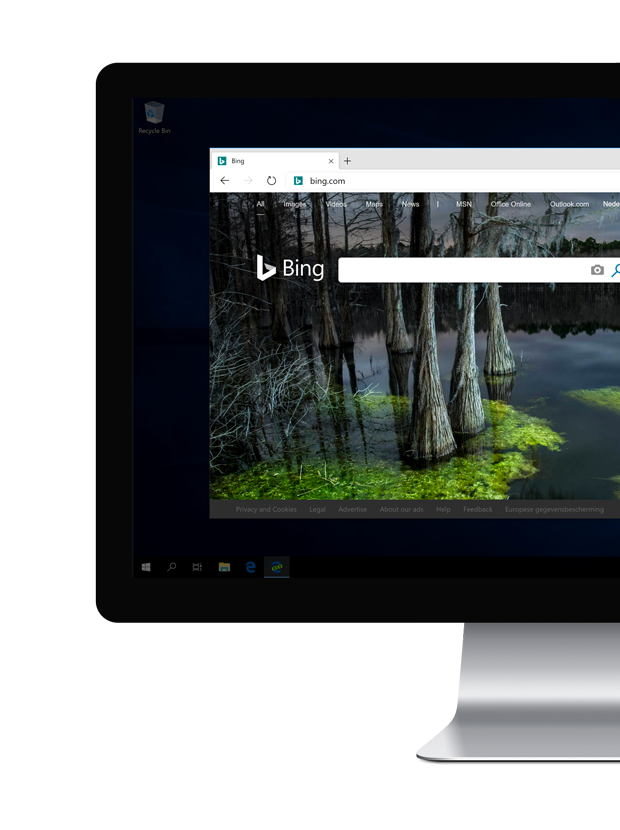
Упоредите разлику
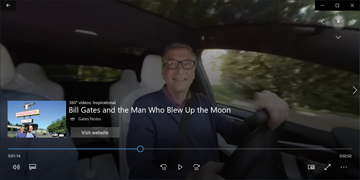
Оно што смо научили од проширења претраживача Турн Офф тхе Лигхтс сада је доступно корисницима радне површине. Са истом технологијом и истим принципом. Сада је време да ствар направите ноћу, а да не видите превише белог светла са екрана. И ви бирате апликацију која не би требало да потамни, на пример медијски плејер или интернет прегледач.
Дошло је време када дан постаје ноћ, а ноћ увек остаје ноћ.
Једноставно је и лако.
Да ли желите да затамните екран радне површине? Затим једним притиском на дугме лампице умањује ниво осветљености позадине радне површине. Кликните поново да бисте вратили слику у нормално стање.
Windows
Десним кликом на дугме лампице на траци задатака отвориће се мени поставки, у којем можете да промените боју и непрозирност слоја.
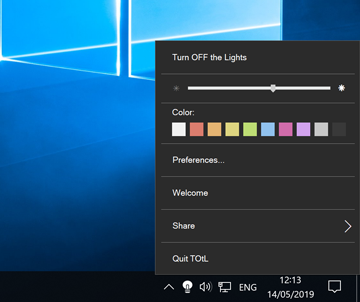
Прозор опција
Непрозирност
Подразумевано је тамни слој постављен на 60% непрозирности, али у прозору са опцијама ову вредност можете повећати или смањити на свој угодан приказ.
Боја
Црна је енергетски ефикаснија и подразумевана је боја овог слоја, али можете је променити у било коју боју. На панелу за избор боја можете бирати између хиљаде различитих боја.
Позадина слике
По жељи можете да поставите сопствену позадинску слику за искључивање светла. Ово вам омогућава да бескрајно персонализујете додатак својим сликама.
Видео позадина
Слој филма такође се може користити за затамњивање позадине када притиснете дугме лампе. Када поново укључите светло, видео ће се зауставити.
Ефекти мешања
Када затамните радну површину, она се постепено мења на подешену вредност непрозирности. Ако желите директан одговор од додатог слоја, овај ефекат се може искључити.
Пречице
У овој апликацији постоје четири прилагодљива интервентна тастера. Један да затворите апликацију, искључите или укључите светло и пребаците боју позадине између десет боја.
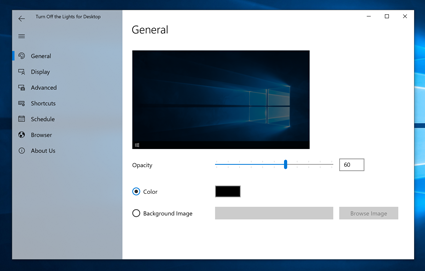
Свака тема је разматрана.
Ова апликација је дизајнирана на такав начин да личност сваког од свих корисника Турн Офф тхе Лигхтс има свој дизајн за ту личност. Ово се мења у позадину и боју теме (за Виндовс).
Чист дизајн и једноставан за руковање. Турн Офф тхе Лигхтс је савршен за све кориснике.
Заштита очију
Једна од најважнијих функција у овој апликацији.
Ову опцију можете лако омогућити да аутоматски затамни личну радну површину када је ноћ (на пример у 20:00). А када поново дође дан (на пример у 6:00 ујутру), враћа се нормална густина светлости.
Камера
Технологија која штити ваше очи током ноћи.
Најнапреднији софтвер на свету укључује детектор камере који прати густину светлости и подешава тамни слој у било које доба дана.
Сцреенсавер
Ако одређени временски период не радите са рачунаром, само ће ваша лична радна површина бити затамњена.
Лозинка
По жељи можете приказати образац пин кода за откључавање тамног слоја помоћу самоизабраног четвороцифреног кода.
PC
Овај напредни софтвер дизајниран је и развијен за стони рачунар, нотебоок, нетбоок, ултрабоок и таблет.
���� „Искључивање светла за радну површину“ штеди енергију
Уштедите до 10% трајања батерије када омогућите ову апликацију на преносном рачунару
- Сурфовање ИнтернетомУштеда енергије
- 5%
- Гледање филмоваУштеда енергије
- 5%
- Уређивач текста, табелаУштеда енергије
- Уштедено 10%
- Основна потрошња енергије
- 100%
Искључите светла уз подршку за више монитора.
Један од аспеката техничког дизајна је да одлично функционише са више екрана. Светла на свим спорним екранима.
Мени кратких опција
Ако кликнете десним тастером миша на икону лампе у статусној траци, видећете малу таблу за подешавања на којој можете директно променити непрозирност и боју тамног слоја.
App
У прозору странице са опцијама можете одабрати који ће се програм приказивати за тамни слој, као што су Виндовс Медиа Плаиер ™, Куицктиме ™, ВЛЦ Плаиер ™ итд.
Медиа Плаиер
Такође смо креирали нови медијски плејер. То је играч у потпуно другој димензији и изван оквира. Aurora Player.
Играјте и радите на рачунару током ноћи.
Готово је немогуће гледати филм и записивати текстуални документ или мисао. Али са овом апликацијом можете лако гледати филм са рецимо 50% непрозирности и писати текст у позадини помоћу уређивача текста.
Инсталација
Оперативни систем
Прво проверите да ли је инсталирана најновија верзија оперативног система. Испод на овој страници налази се листа веза на којима можете добити исправке:Windows
Ажурирања у етеру
Увек добијете најновију верзију моје апликације. Ако је доступна новија верзија, апликација „Искључи светла за радну површину“ аутоматски ће се ажурирати на најновију верзију, тако да увек имате најновије сјајне функције. Пакети за ажурирање су мали и потпуно бесплатни.
Доступан
То је апликација која повећава ниво удобности и нуди јединствено корисничко искуство које никада раније није виђено. То је због сјајног проширења прегледача за ваш оперативни систем. Ово је за Виндовс са доживотном подршком:
Слој по слој.
Као и најпопуларнија екстензија прегледача, ово ради са слојевима, доводећи само најважнији слој у први план ваше радне површине. Ово вам помаже да се концентришете и наставите да радите истовремено.
Техничке спецификације
Генерал
- Непрозирност
- Позадина у боји
- Позадинска слика
- Видео позадина
- Дугме Репродукуј / Паузирај за видео
- Статус времена за видео
- Тренутно време видео снимка
Сцреен
- Доња подешавања су онемогућена
- Приказ лампице за претрагу миша
- Поглед правоугаоника миша
- Откривање апликација
Напредно
- Ефекти мешања
- Покажите пристаниште у првом плану1
- Покажите траку за покретање у првом плану2
- Покрените апликацију када се рачунар покрене
- Прикажи страницу са подешавањима приликом покретања апликације
- Заштита лозинком
- Сцреенсавер
- Временски ограничена заштита за очи
- Напредни планер за заштиту очију
- Аутоматски искључите светло
Пречице
- Прилагодљиви интервентни тастер за укључивање / искључивање светла
- Прилагодљиви интервентни тастер за повећање непрозирности
- Прилагодљиви интервентни тастер за смањење непрозирности
- Прилагодљиви интервентни тастер за промену боје позадине
Спољни хардвер
- Изузетно равни екран за вишеструки приказ
Дизајн софтвера
- Свеж дизајн
- Подршка за Ретина екран
- Подршка за аутоматски распоред
- Исправно откривање на приказима слојева
- Приступачност за особе са инвалидитетом
- Ревидирана база кода са подршком за аутоматско бројање референци
- Преведено на 24 језика
